つい先日、リアルが落ち着いた日に購入していたPS5を使えるようにする準備をしました。今回はPS5の初期設定とPS4からの移行をやってみました。PS5は運良く手に入ったものも、4月忙しかったり設置場所(配線関係)の確保ができなかったりでなかなか着手出来てませんでした。ストレージ容量についても気になったので書いてます。
目次
まず最初に思った事「デカい」

まず最初に思った事はPS5本体は従来のプレイステーションに比べて大きさがデカいです!高性能になった事とSSDを使っている事により、冷却性能を高める為に大型のファンを使用しています。上の写真は比較用に適当なもの一緒に写してます。
設置方法について
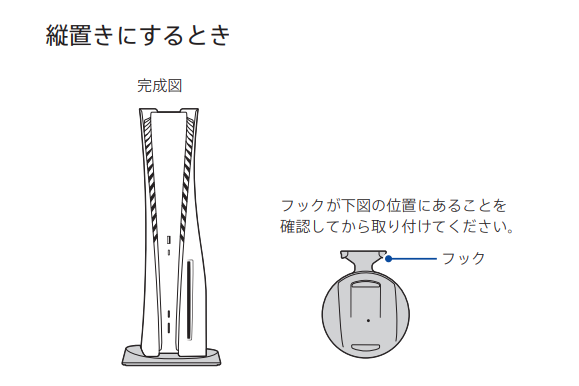

上の図のように付属のスタンドの付け方により、縦置き・横置き2つの設置方法に対応しています。設置場所に合わせてしっかり排熱できるだけのスペースが確保できるように設置しましょう。
画像はソニー公式から引用:ハードウェアの取扱説明書 (playstation.com)
操作は「×」で決定、「○」でキャンセル

初期設定をやっていて最初に気になったところです。
HOME画面などでの操作が海外仕様で「×」ボタンで決定「○」ボタンでキャンセルになっていて、今までと逆になっています。これは慣れるまで大変だと思いました。(ゲーム中の操作はソフトによる)
初期設定でする事
初回起動時に下記の設定を行います。後から変更することもできます。
・言語設定
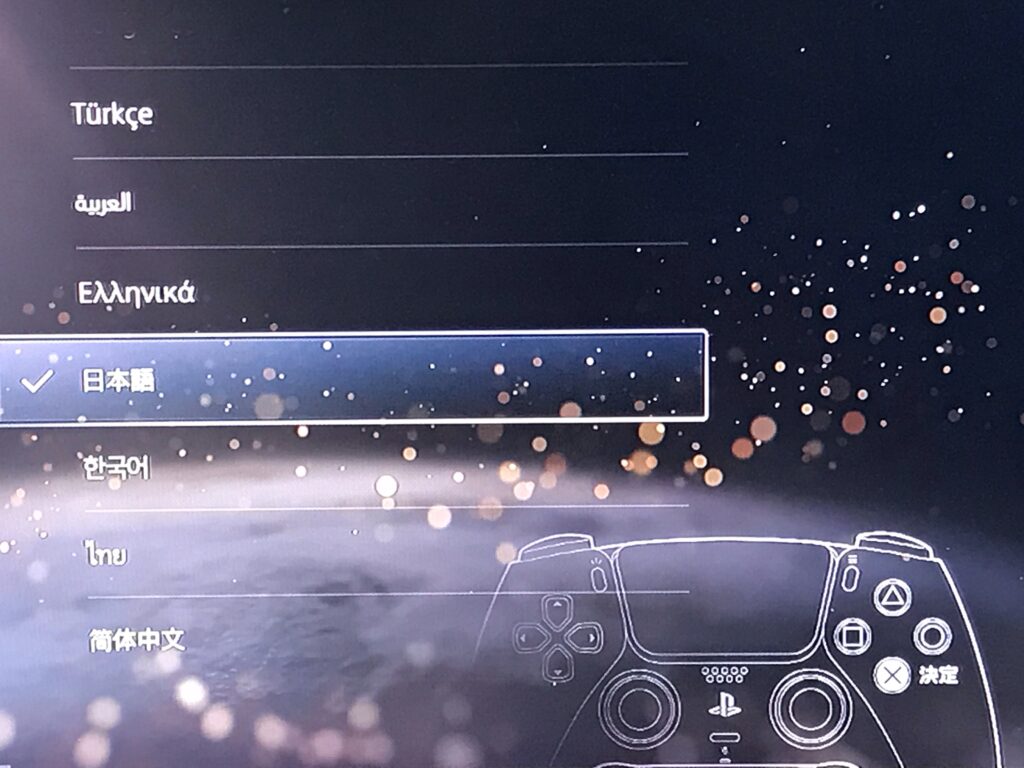
・ネットワーク設定
・画面の表示領域の設定
・システムソフトウェアの更新(ネットワーク使用に必要)
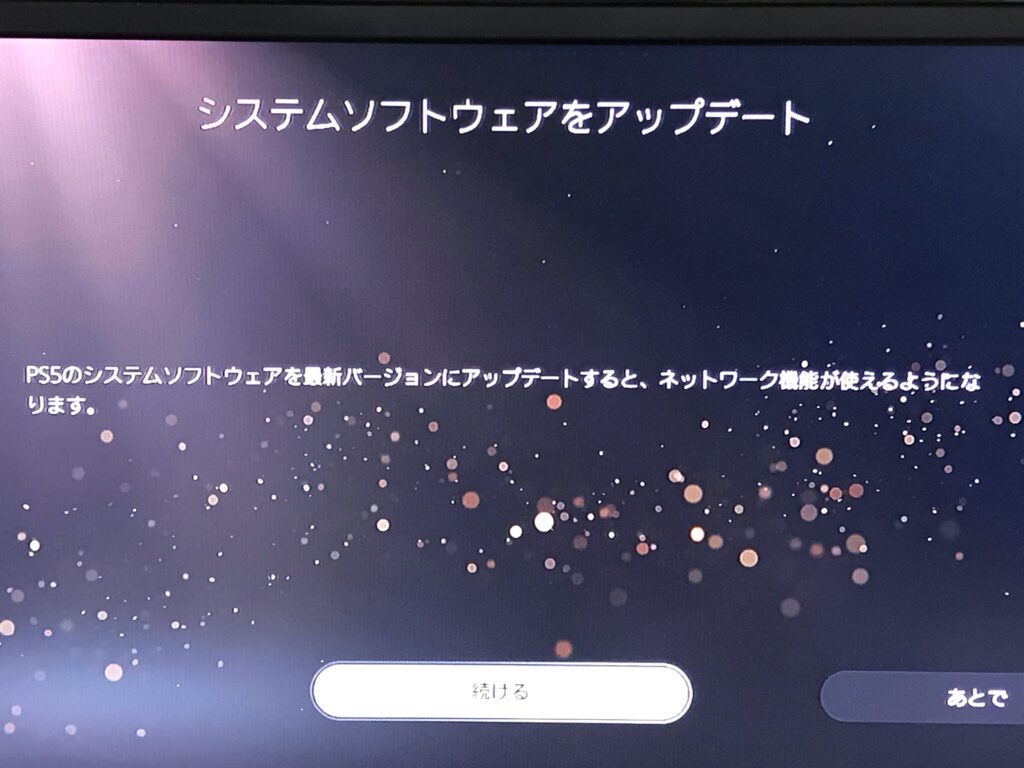
↑システムソフトウェアのアップデートは後回しにできますが、PSNを使うのに必要です
・レストモードの設定
いわゆるスリープ状態時についての設定
レストモード中もアップデートをダウンロードするかなども設定できます
・ユーザー登録
この時点では自分のPSNアカウントを選択できず、まず一旦適当に登録して、後から自分のPSNアカウントを追加しました
PS4からのデータ移行
PS5は一部タイトルを除きPS4のゲームが遊べます。ゲームやセーブデータの移行作業を行います。
ゲームの移行
データ転送機能
「設定(ホーム画面右上の歯車マーク)」→「システム」→「システムソフトウェア」→「データ転送」
この機能を使う事でユーザー、ゲーム、セーブデータを一括でPS5に転送できます。
一括で全て移行したい場合にオススメな方法です。
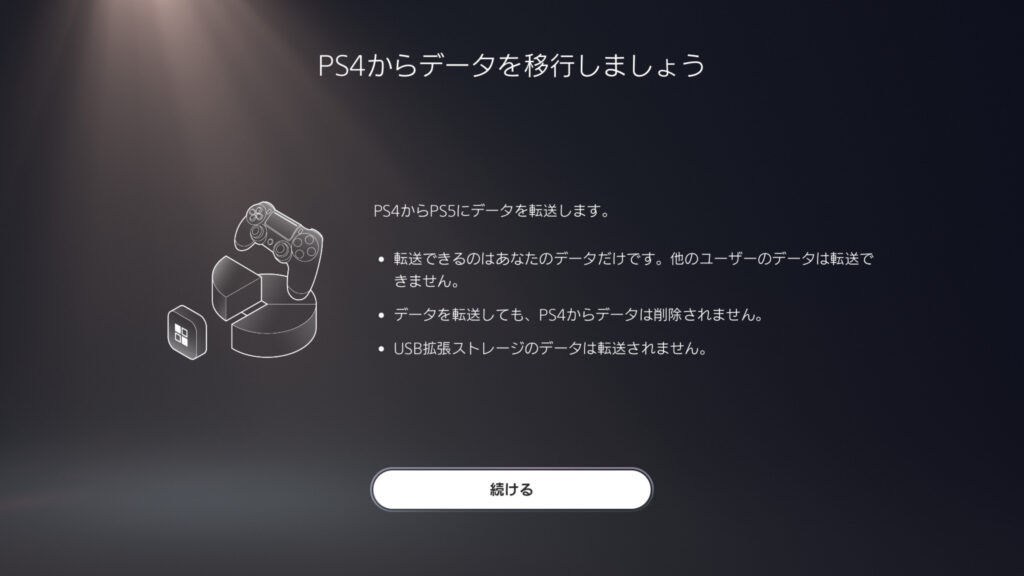
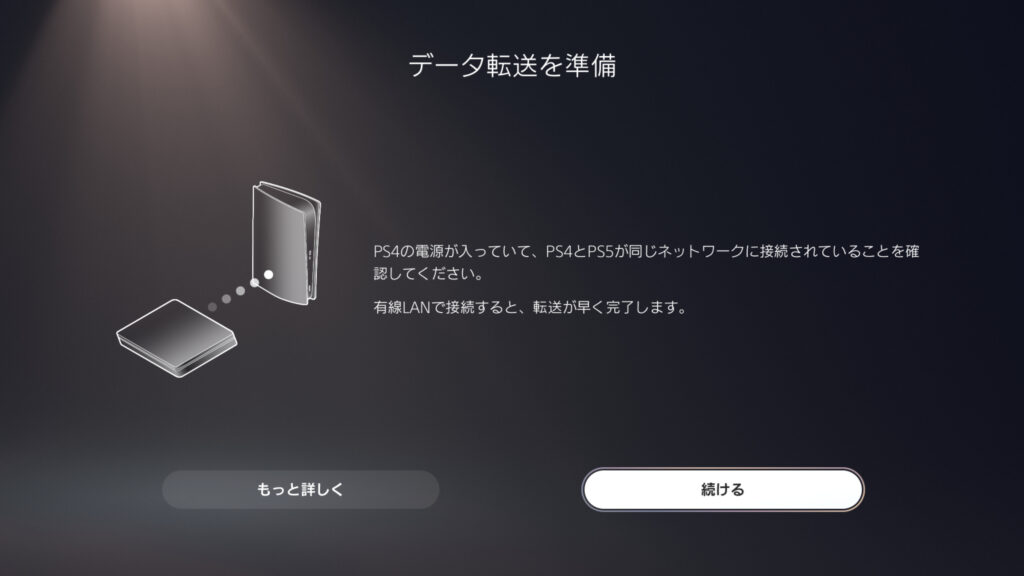
USB外付けドライブ
USBの外付けドライブにインストールしているPS4のゲームはそのままPS5で使うことができます。
Playstaton Storeからインストール(ダウンロード版の場合)
「Playstation Store(アプリ)」→(各ゲームのページ)
ダウンロード版で購入したことがあるPS4のゲームはPS Storeからダウントードする事でもインストールできます。
ディスクからインストール(パッケージ版の場合)
パッケージ版のディスクを持っているPS4のゲームはディスクを入れると自動的にインストールが開始されます。
セーブデータの移行
データ転送機能
「設定(ホーム画面右上の歯車マーク)」→「システム」→「システムソフトウェア」→「データ転送」
前述の「データ転送」を行った場合は、一緒にPS4からPS5に移行されます
オンラインストレージ(要:PS Plus加入)
「設定(ホーム画面右上の歯車マーク)」→「セーブデータとゲーム/アプリ設定」→「セーブデータ(PS4)」→「クラウドストレージ」
PS Plusのオンラインストレージに保存しているセーブデータをダウンロードすることで移行できます
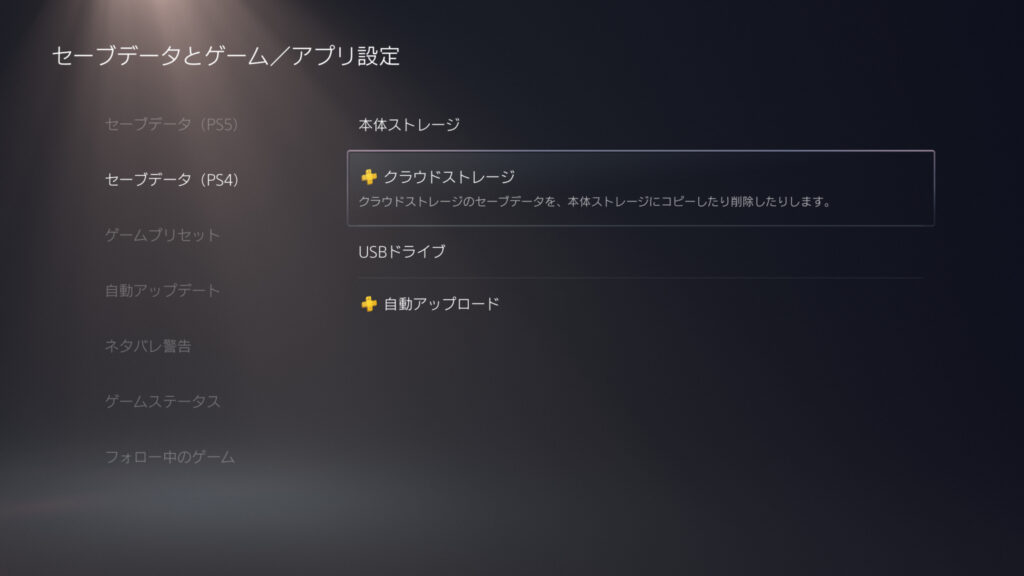
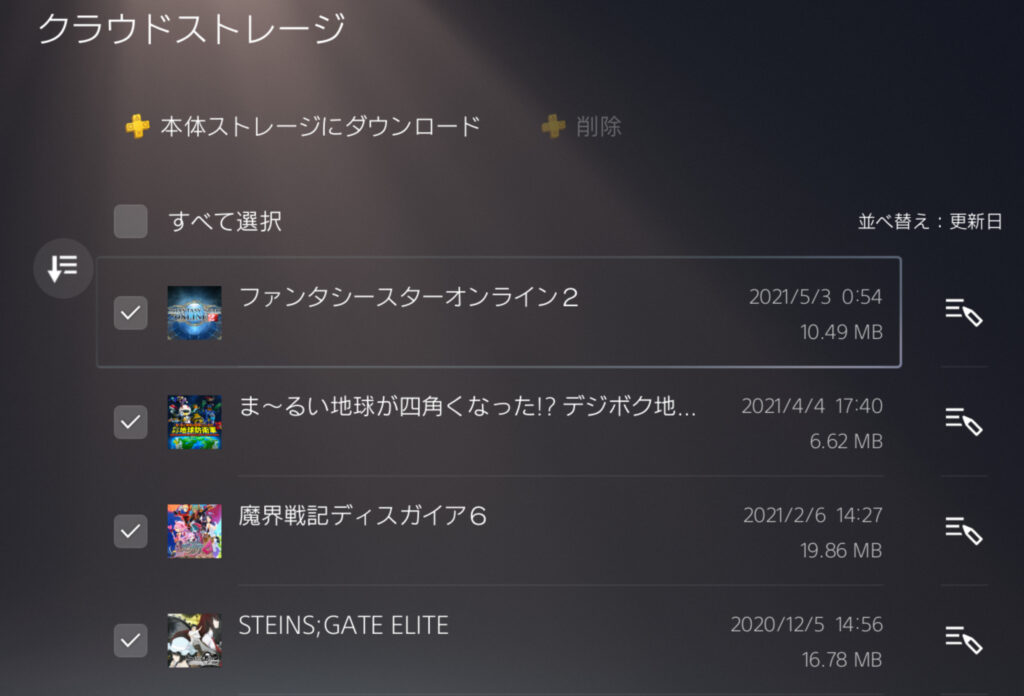
↑PS5で使用したいセーブデータを選択します
USB機器から移動(要:USBメモリーなどの記憶媒体)
USBのメモリーなどを使ってPS4から移す事もできます
①PS4側からUSBメモリーにデータをコピー
「設定(ホーム画面右からつ目のアイコン)」→「アプリケーションセーブデータ管理」→「本体ストレージのセーブデータ)」
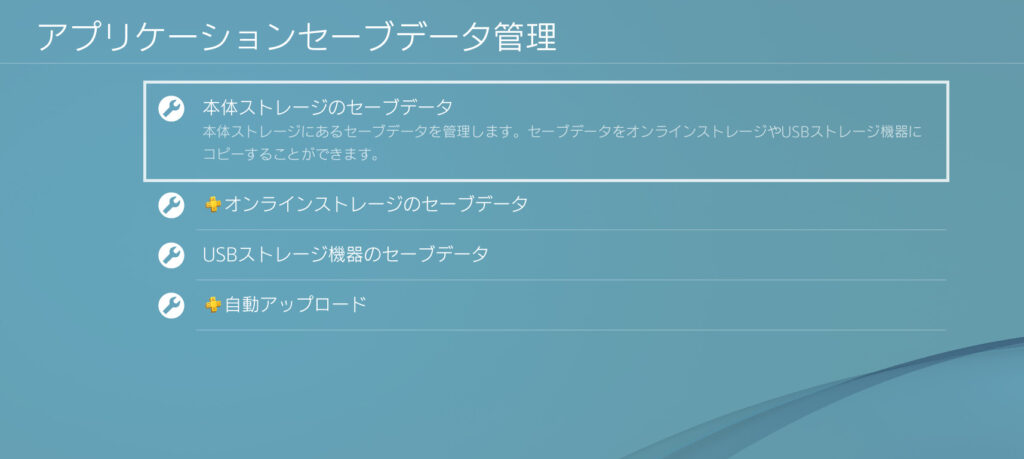
②PS5側でUSBメモリーからデータをコピー
「設定(ホーム画面右上の歯車マーク)」→「セーブデータとゲーム/アプリ設定」→「セーブデータ(PS4)」→「USBドライブ」
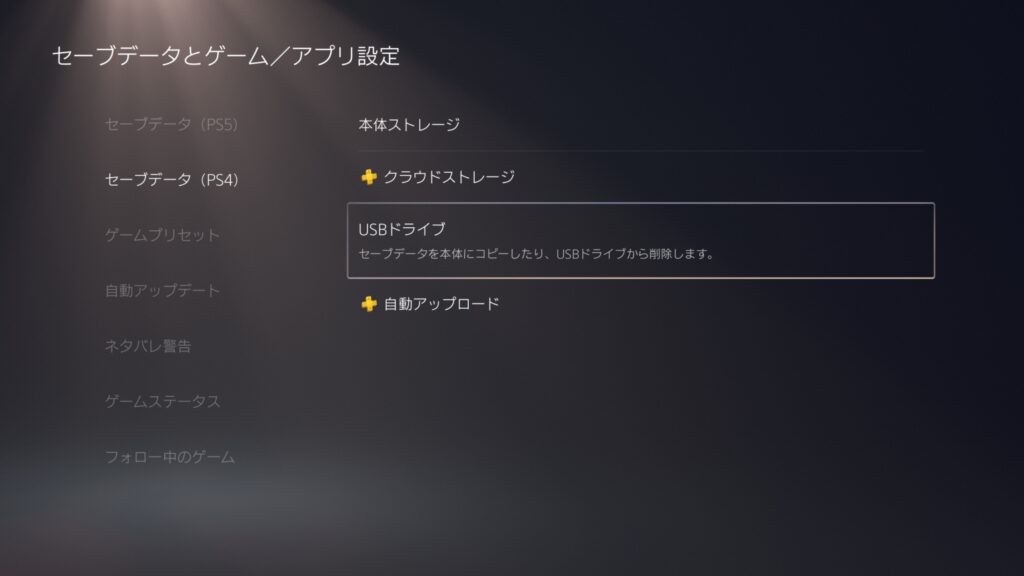
ストレージ容量について
意外と小さい本体SSD容量
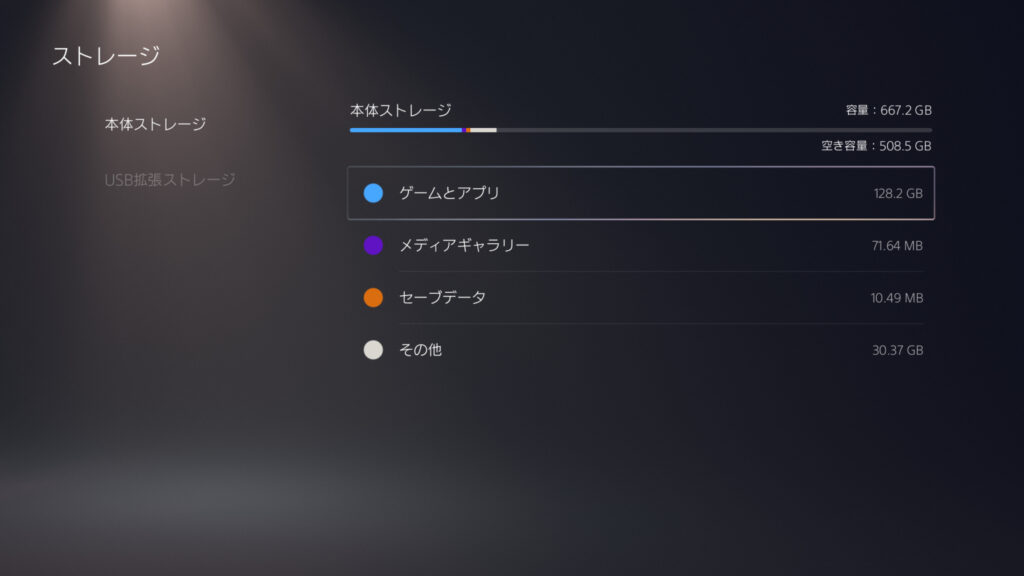
PS5のゲームは後述の外付けドライブにインストールして使用する事ができず、ここにインストールしておく必要があります。ただ、本体ストレージの容量は使える領域が667.2GB(上の画像/実際にはもう少し小さくなる)で大きなゲーム数本しか入ら無さそうな容量に感じました。
USB外付けドライブ
前述の通り、外付けドライブにインストールしているPS4のゲームをそのまま使う事ができますが、外付けドライブはPS4のゲームのみ対応でPS5のゲームはインストールして使用する事ができません。
増設に対応予定(詳細時期はまだ未定)
PS5本体には増設用の拡張スロットが付いて、現時点では使えないらしいですが、今後のアップデートで対応されると思われます。(公式では今後、発表するとのこと)
ここまでで初期設定とPS4からのデータ移行が完了しました。次の記事では必須な内容では無いですが、PS5の各種設定について書いていきます。







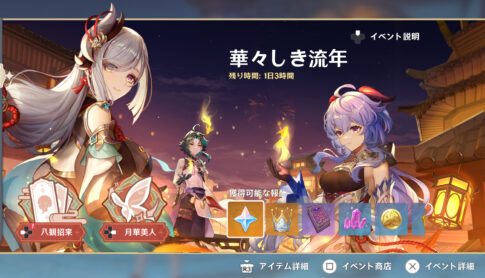




コメントを残す